Aanmaken van een account in 4 stappen
ru:Создание учетной записи в 4 этапа
ja:4 つのステップでアカウントの作成
ar:إنشاء حساب في 4 خطوات
zh:创建帐户中的 4 个步骤
ro:Crearea unui cont în 4 paşi
pl:Utworzenie konta w 4 krokach
de:Erstellung eines Benutzerkontos in 4 Schritten
it:Creazione di un account in 4 passi
pt:Criação de uma conta em 4 passos
es:Creación de una cuenta en 4 pasos
en:Creation of an account in 4 steps
fr:Création d’un compte utilisateur en 4 étapes
Dit artikel is vertaald door middel van automatische vertalingssoftware. U kunt het artikel bron hier te bekijken.
1. Création d’un plan d’hébergement
- Klik op "Maak een hosting plan"
- Klik in het gedeelte Plan doel, op Hosted Exchange 2010.
Selecteer vervolgens 'Systeem', ' Hosted Exchange '. ","organisaties"en uw opties voor het instellen van uw ontvangend plan :
Details van de verplichte opties :
Opties migratie BAL, SharePoint gehost, BlackBerry en Lync worden ingesteld wanneer nodig.
2. Création d’un compte client
- Klik op "Create klant"
- Klik op "Maak een gebruiker" en vul alle velden in de pagina :
3. Création d’un espace d’hébergement
- Maken en vullen van het veld en klik vervolgens op de ruimte geselecteerd.
4. Création d’une organisation
- Klik links op 'Hosted organisaties'
- Klik op "Maak een nieuwe organisatie" en vul in het veld "Naam" met de ID van uw keuze :
- Klik vervolgens op de organisatie kiest
Ten slotte tot de boom die u toelaat om het beheren van de organisatiefuncties :
Nu kunt u uw e-mailberichten door het configureren van de opties geselecteerd in uw ontvangend plan (1tijdperk stap ).
Een paar FAQ à utiliser pour finaliser la configuration de vote compte EX10.
• Hoe toe te voegen een nieuwe domein-mail aan ex10.biz?
• Hoe maak een postbus onder ex10.biz?
• Oprichting van een siteverzameling van SharePoint Stichting 2010
• Opzetten van een account Lync IM + aanwezigheid
Vragen ?
Als u andere vragen hebt, raadpleegt u onze FAQ sur notre site www.ex10.biz of onze video's op onze YouTube-kanaal.
Voor alle andere informatie, neem contact op met dperquin@ikoula.com.
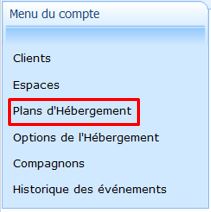
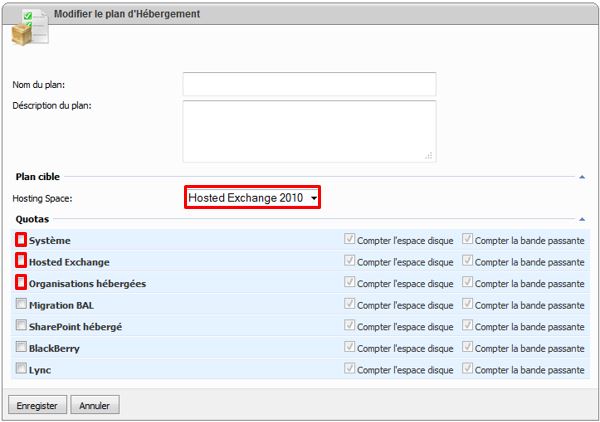
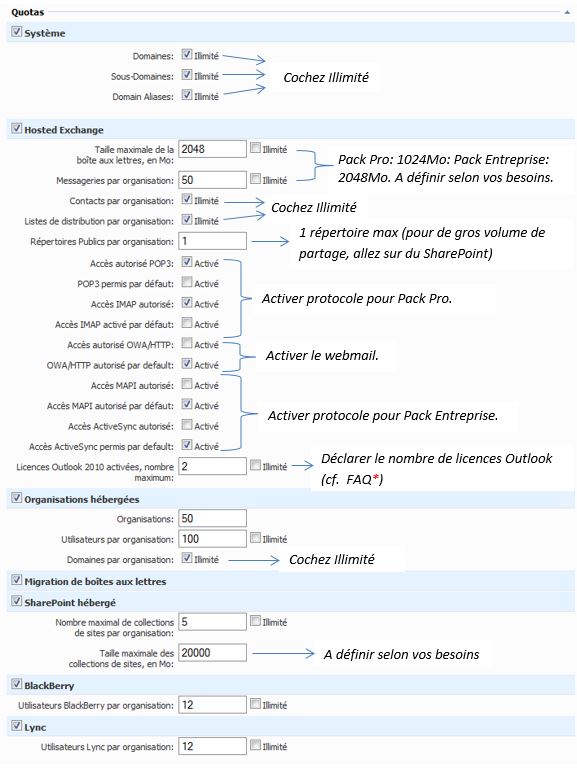
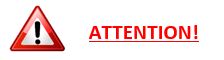
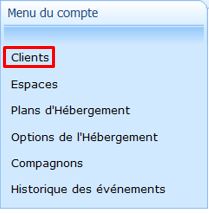
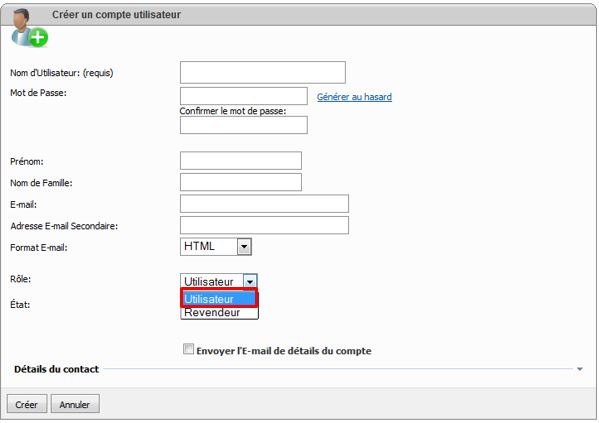
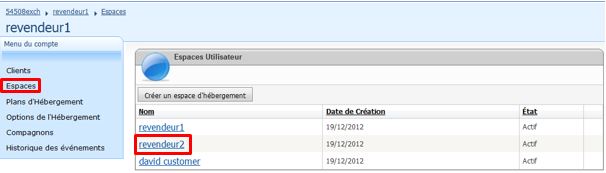
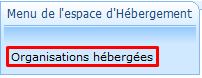
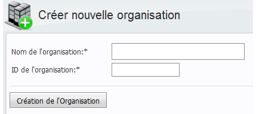
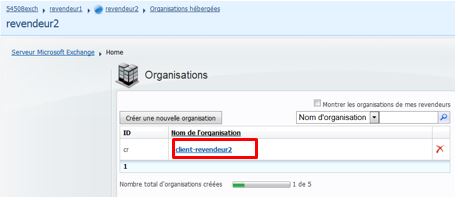
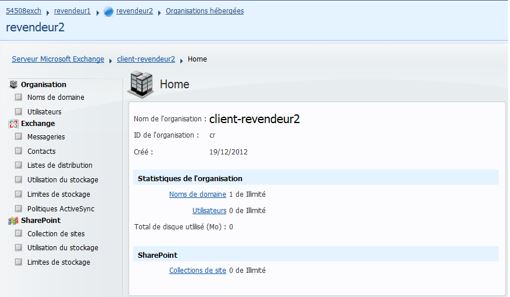

Automatisch bijwerken van reacties inschakelen